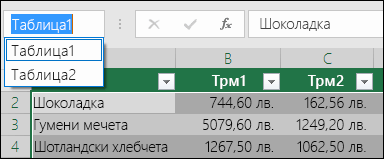Всеки път, когато създавате таблица, Excel присвоява име по подразбиране на таблицата съгласно тази конвенция за именуване: Таблица1, Таблица2, Таблица3 и т.н. За да улесните препращането към таблица, например в работна книга, която съдържа много таблици, можете да наименуване на всяка таблица.
Забележка: Екранните снимки в тази статия са направени в Excel 2016. Вашият изглед може малко да се различава, ако имате различна версия на Excel, но функционалността е същата (освен ако не е посочено друго).
За да преименувате таблица:
-
Щракнете върху таблицата.
-
Отидете на Инструменти за таблица > Свойства > проектиране>име на таблица.
На компютър Mac отидете на раздела Таблица > Име на таблица.
-
Осветете името на таблицата и въведете ново име.
Съвети:
-
Всички ваши таблици ще се показват в адресната лента, която се появява отляво на лентата за формули. Когато изберете таблица от списъка, Excel автоматично ще премине към тази таблица – дори ако е в друг работен лист.
-
Важни бележки за имената
-
Използване на валидни знаци – Винаги започвайте име с буква, долна черта (_) или обратно наклонена черта (\). Използвайте букви, цифри, точки и знаци за долна черта за останалата част от името.
Изключения: Не можете да използвате за името "C", "c", "R" или "r", защото те вече са обозначени като пряк път за избиране на колоната или реда за активната клетка, когато ги въведете в полето Име или Отиди на.
-
Не използвайте препратки към клетки– Имената не могат да съвпадат с препратки към клетки, като например Z$100 или R1C1.
-
Не използвайте интервал, за да разделяте думите – В името не могат да се използват интервали. Помислете как можете да напишете името без интервали. Или използвайте долна черта (_) или точка (.) като разделители на думите. Примери: ОтделПродажби, Sales_Tax или Първо.Тримесечие.
-
Максимум 255 знака—Име на таблица може да съдържа до 255 знака.
-
Използване на уникални имена на таблици– Дублираните имена не са разрешени. Excel не прави разлика между главни и малки букви в имената, така че ако въведете "Продажби", но вече имате друго име, наречено "ПРОДАЖБИ" в същата работна книга, ще получите подкана да изберете уникално име.
Преименуване на таблица в Excel за уеб
Забележка: Това е една от няколкото функции в бета-версия и засега се предлага само за част от участниците в Office Insider. Ще продължим да оптимизираме тези функции през следващите няколко месеца. Когато са готови, ще ги пуснем за всички участници в Office Insider и абонатите на Microsoft 365.
-
Щракнете върху таблицата.
-
В раздела Проектиране на таблица щракнете двукратно върху Име на таблица и след това въведете ново име.
Имате нужда от още помощ?
Винаги можете да попитате експерт в техническата общност на Excel или да получите поддръжка в Общността за отговори от.
Вж. също
Общ преглед на таблиците на Excel
Създаване и форматиране на таблици
Сумиране на данни в таблица на Excel
Преоразмеряване на таблица чрез добавяне или премахване на редове и колони
Проблеми със съвместимостта в таблици на Excel
Експортиране на таблица на Excel в SharePoint